- 公開日:
ワードで貼り付けるショートカット
この記事では、ワードで「貼り付け」を実行するショートカットを紹介します。
コピーした文字列や画像、図形などを別の場所に複製したいときは、貼り付けのショートカットを使うと便利です。
テキストのみを貼り付けるショートカットもあわせて紹介しますので、ぜひ活用してみてください。
ショートカットキー一覧表を無料でダウンロード!
ワードの全ショートカットキーの一覧表を印刷できるようにPDFにしました。「登録なし」で「無料ダウンロード」できます。ファイルがWindows版とMac版に分かれていますが両方ダウンロードできます。
ワードで貼り付けるショートカット
ショートカットキーを使って、コピーした文字列を貼り付ける方法を紹介します。
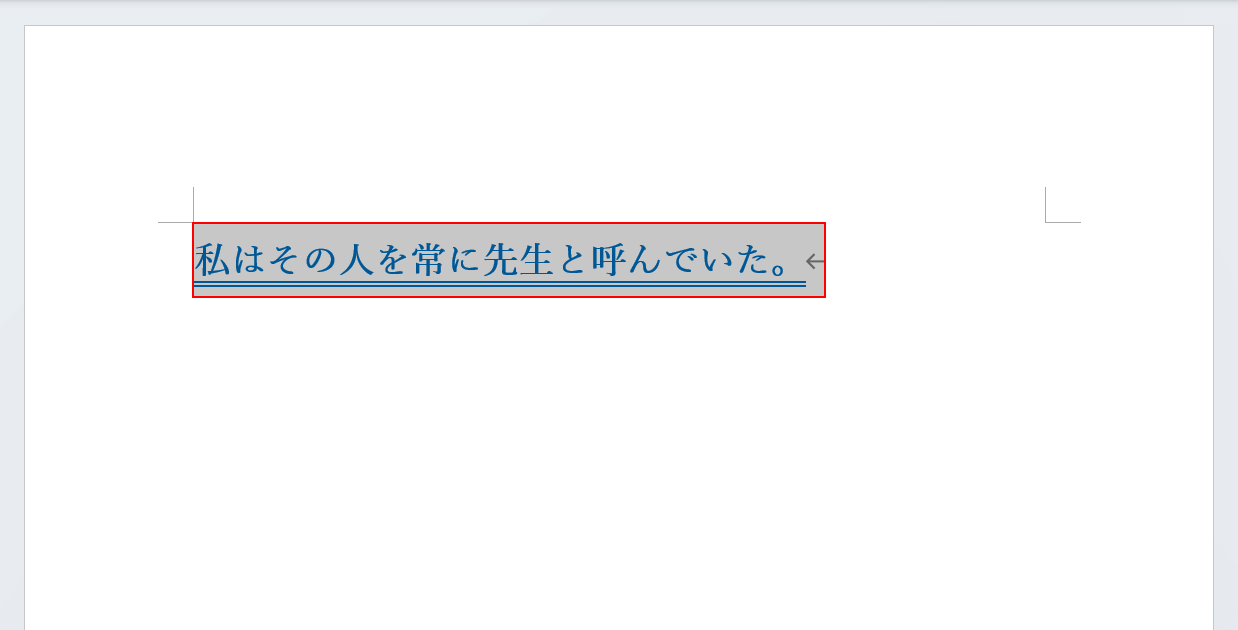
コピーしたい文字列を選択し、Ctrl + Cを押してコピーします。
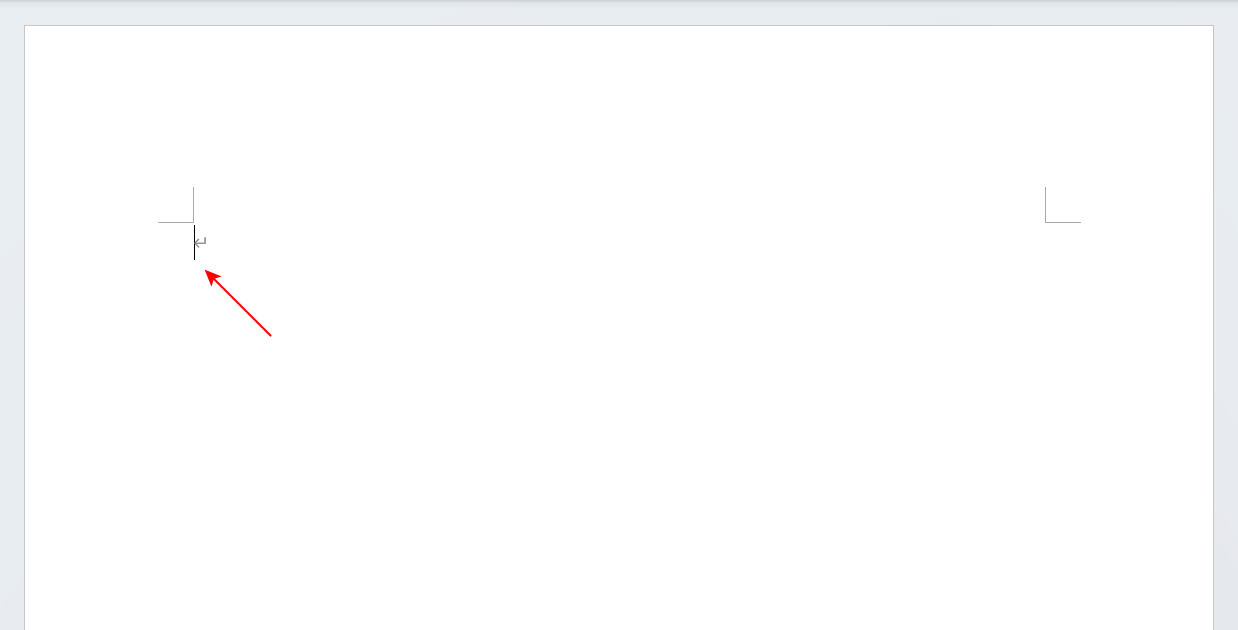
ここでは例として、新しい文書に文字列を貼り付けてみます。コピーした文字列を貼り付けたい場所にカーソルを置きます。
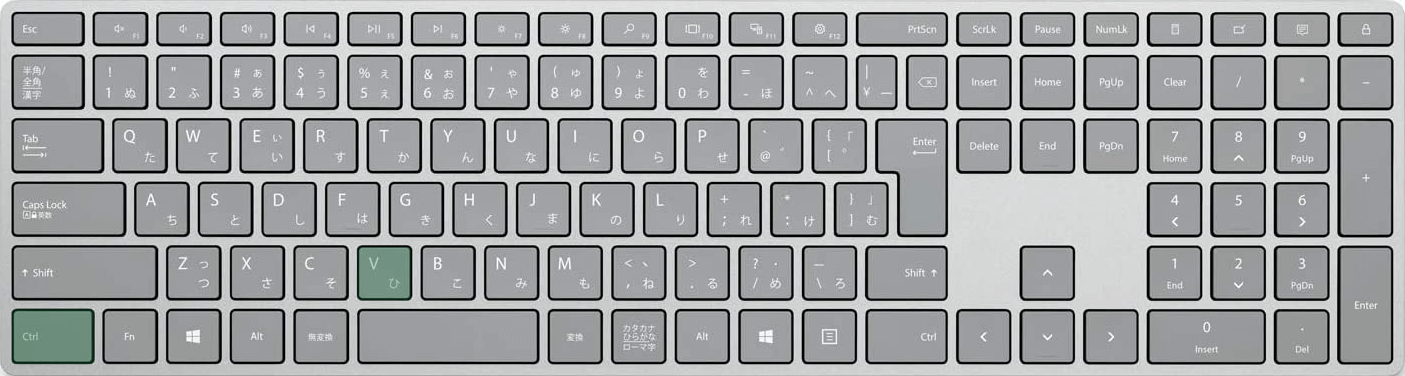
Wordで貼り付けるショートカットは、Ctrl + Vです。
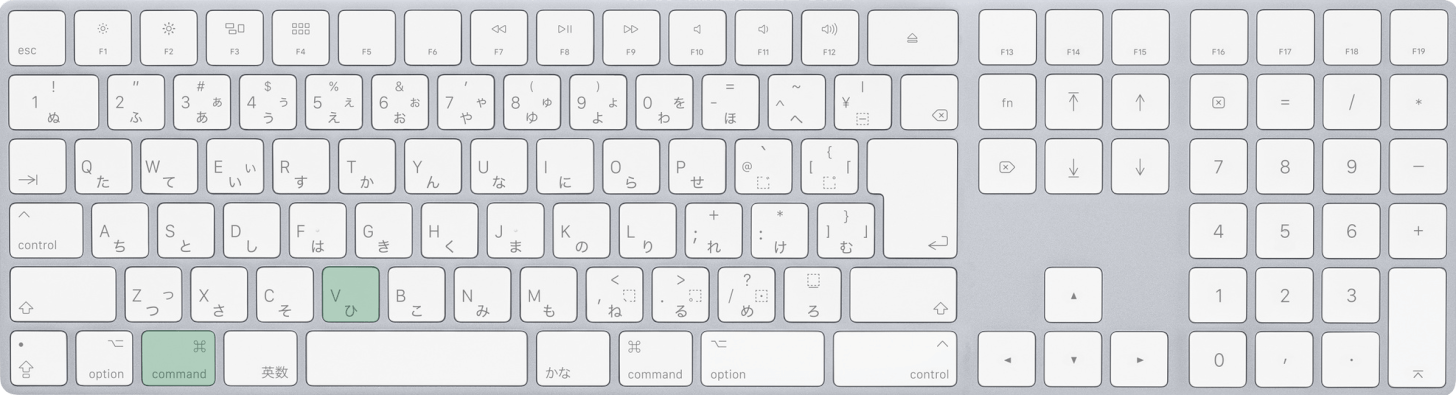
Macを使用している場合は、command + Vを押します。control + Vでも同じように貼り付けることができます。
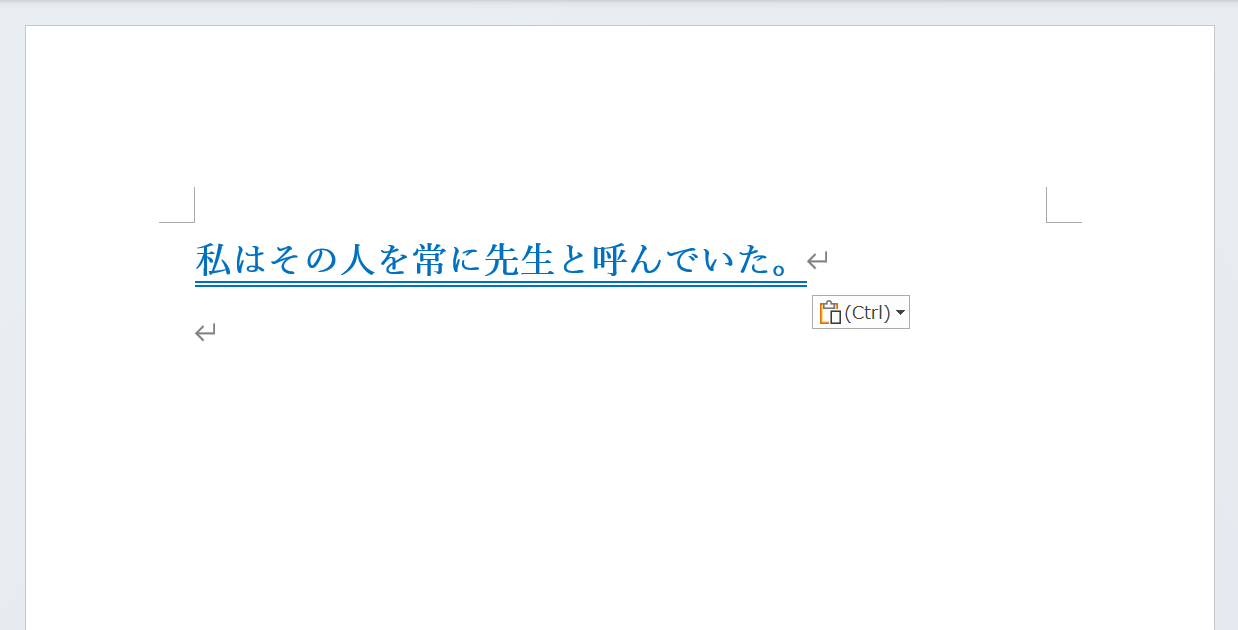
ショートカットキーを押すと、先ほどコピーした文字列を貼り付けることができます。書式などもそのまま引き継ぎますので、全く同じものを複製したいときに便利です。
テキストのみ貼り付けるショートカット
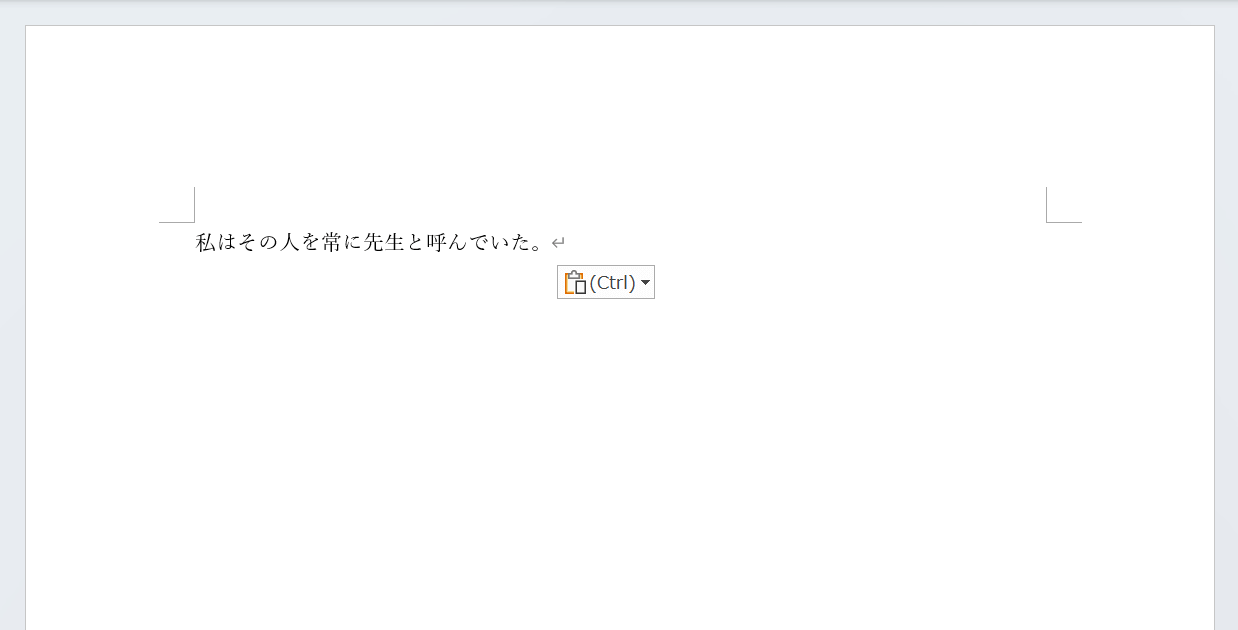
通常、コピーしたテキストを貼り付けると、テキストに設定された書式も一緒に貼り付けられてしまいます。
書式なしでテキストのみ貼り付けたい場合は、以下の記事を参考にショートカットを作成してみましょう。
ショートカットの作成はたったの3分で完了します。とても簡単ですので一度ご覧になってみてください。
